Opetusohjelma: Rich Text Editor -ohjausobjektin määrittäminen Power Pagesissa
Opetusohjelmassa voit määrittää RTF-editorin osan Microsoft Dataverse -lomakkeessa ja ottaa RTF-editorin käyttöön verkkosivulla näkyväksi.
Tässä opetusohjelmassa käytetään Palaute-taulukkoa ja Ota yhteyttä -verkkosivua, joka on käytettävissä Aloitusasettelu-malleissa.
edellytykset
Vaihe 1. Koodikomponentin lisääminen lomakkeen kenttään
Valitse suunnitteluohjelmassa Tiedot-työtila.
Valitse Palaute-taulukko.
Valitse Lomakkeet ja valitse muokattavaksi yksinkertainen yhteydenottolomake.
Valitse Viesti-kenttä.
Valitse + Komponentti ja valitse Lukusyöte-komponentti.

Valitse Valmis.
Valitse Tallenna ja Julkaise lomake.
Vaihe 2. Rich text editor -komponentin määrittäminen verkkosivulle
Seuraavien vaiheiden mukaisesti määritämme aiemmin luodun palautesivun. Voit myös luoda oman sivusi ja lisätä oman lomake-osan.
Valitse Sivut-työtilassa Ota yhteyttä -sivu.
Viesti-kentän pitäisi näkyä lomakkeessa sekä sanoma Ota mukautettu osa käyttöön, jos haluat nähdä tämän kentän esikatselussa.
Valitse ensin kenttä ja sitten Muokkaa kenttää.
Valitse Ota mukautettu osa käyttöön -kenttä.

Valitse OK.
Valitse Synkronoi.
Muistiinpano
Tekstisarakkeiden merkkien kokoa on ehkä suurennettava, jotta tiedot RTF-muodossa näyttävät lisätiedot sopisivat kenttään.
Vaihe 3.1 RTF-tekstiliitetaulukon taulukko-oikeuksien lisääminen
Jos käytät ja tallennat kuvia portaalin RTF-editorissa, sinun on lisättävä taulukko-oikeudet RTF-liitetiedosto-taulukkoon (msdyn_richtextfile).
Avaa suunnitteluohjelma ja valitse Määritä-työtila.
Valitse Taulukon oikeudet.
Luo uusi taulukko-oikeus RTF-liitetiedostotaulukkoa varten valitsemalla + Uusi oikeus. Nimi voi olla mitä tahansa, kuten tässä esimerkissä RTE Attachment.
Valitse käyttöoikeustyypiksi Yleinen käyttöoikeus.
Muistiinpano
Yleinen käyttöoikeus -tyyppi valitaan, koska Rich Text Editor -ohjausobjektia ja RTF-liitetiedostotaulukkoa varten määritetyn taulukon välillä ei ole suhdetta.
Valitse Käyttöoikeus kohteeseen -kohdassa Luku-, Kirjoitus-, Luonti- ja Poisto-valintaruudut.
Määritä taulukon käyttöoikeuteen asianmukainen verkkorooli.

Tärkeä
Jos haluat tallentaa kuvia base64-merkkijonona suoraan Rich Text Editor -ohjausobjektia varten määrittämääsi sarakkeeseen, määritä ohjausobjekti JSON-määritystiedostolla. Määritä disableImages- ja disableDefaultImageProcessing-arvoiksitrue, jotta kuvat voidaan hahmontaa yhdenmukaisesti kaikissa asiakasohjelmissa. Tämän tavan käyttäminen ei edellytä RTF-liitteen (msdyn_richtextfile) taulukon yleisiä taulukon käyttöoikeuksia.
Vaihe 3.2: Lisää WWW-ohjelmointirajapinnan sivustoasetus
Jos haluat tallentaa kuvia RTF-editorin ohjausobjektissa, sinun on lisättävä muutama sivuston asetus.
Siirry sivuston asetuksiin.
Luo seuraavat sivuston asetukset, kirjoita nimi, sivusto ja arvo tosi, ja valitse sitten Tallenna ja sulje.
Sivuston asetuksen nimi Arvo Webapi/msdyn_richtextfile/enabled true Webapi/msdyn_richtextfile/fields *
Vaihe 4. Esikatsele sivustoa.
Valitse suunnitteluohjelmassa Synkronoi.
Valitse Esikatselu ja valitse sitten Työpöytä, siirry Ota yhteyttä -sivulle. Mukautetun osan pitäisi tulla käyttöön.
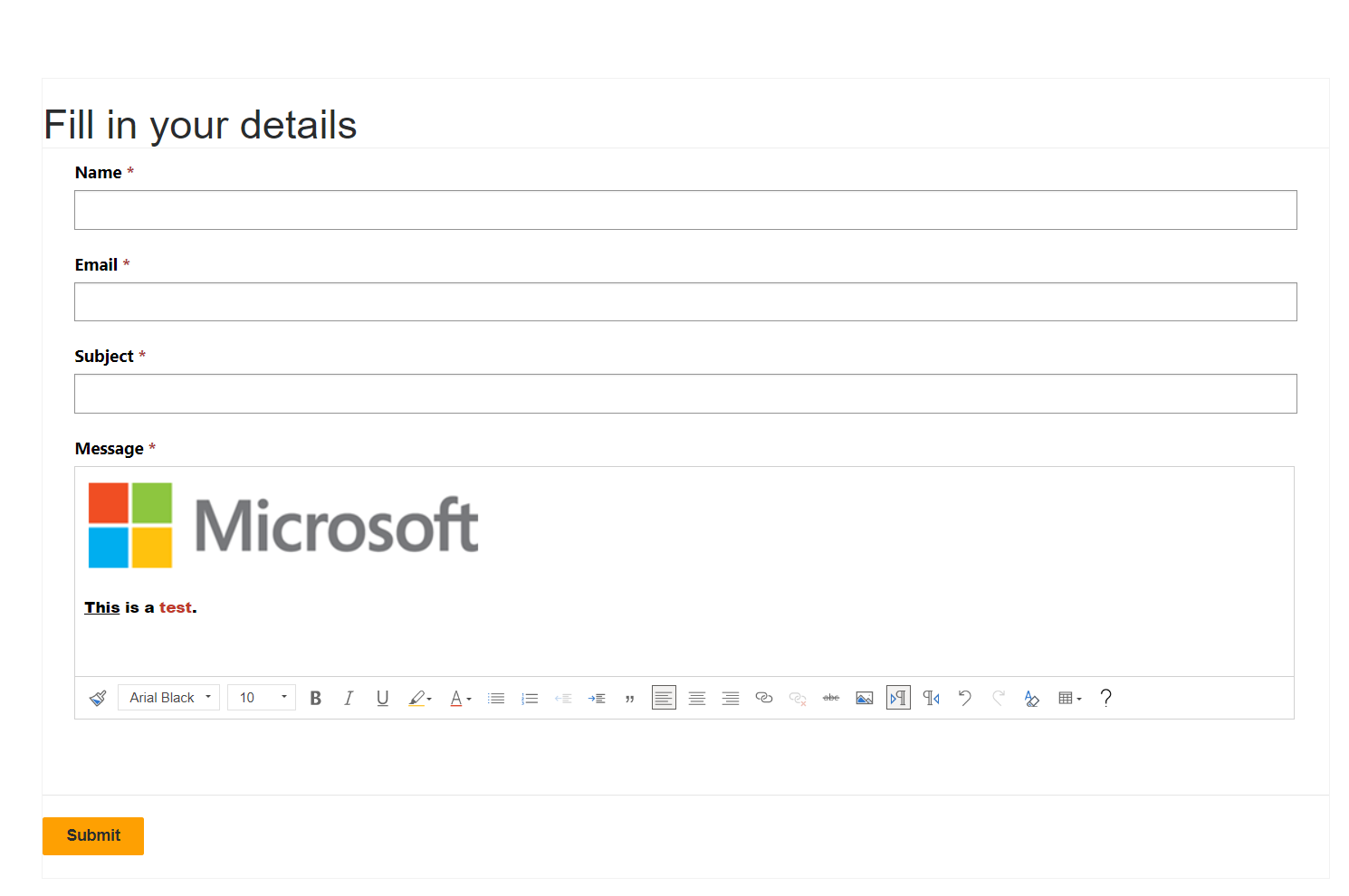
Vain luku -lomakkeen RTF-editori
Vain luku -lomakkeessa RTF-editori näyttää sisällön muotoiluineen ja kuvineen. Sisältöä voi lukea, mutta sitä ei voi muokata tai päivittää.
Muistiinpano
Vedä ja pudota -toiminto tukee vain tiedostomuotoja .PNG, .JPG ja .GIF.
RTF-editorin sisältökentän hahmontaminen Liquidin tai Pagesin verkko-ohjelmointipinnan avulla
RTF-editorin sisältökenttä voidaan hahmontaa Liquidin tai Pagesin verkko-ohjelmointipinnan avulla. Jos kenttä sisältää kuvatiedostoja, niillä on Dataversen verkko-ohjelmointirajapinnan viitepolku. Jos haluat näyttää nämä kuvat Pages-verkkosivulla, sinun on korvattava kulloinenkin polku vastaavalla Pagesin verkko-ohjelmointirajapinnan polulla.
Esimerkki:
RTF-editorin sisältökentän kuvaelementti näkyy seuraavalla tavalla ja sisältää viitteen Dataversen verkko-ohjelmointirajapinnan polkuun:
<img loading="lazy" src="/api/data/v9.0/msdyn_richtextfiles(d0a473a4-9e95-ee11-be37-000d3a5c393e)/msdyn_imageblob/$value?size=full" style="height:61px; width:376px">
Voit päivittää kuvaelementin korvaamalla kohdan /api/data/v9.0 merkkijonolla /_api alla näkyvällä tavalla:
<img loading="lazy" src="/_api/msdyn_richtextfiles(d0a473a4-9e95-ee11-be37-000d3a5c393e)/msdyn_imageblob/$value?size=full" style="height:61px; width:376px">